windows7旗舰版硬盘安装方法是怎样的呢?或许你知道硬盘装win7是最简单的安装方式,windows7旗舰版硬盘安装是不需要用到光盘或者是U盘等工具就能直接装系统的。那么接下来,win7之家小编就来把实用的硬盘装win7步骤分享给你们。
windows764位旗舰版下载安装硬盘步骤:
1、将下载好的Win732位(或64位)安装包(ISO格式)“解压”到某个非系统盘的根目录下,用WinRAR(建议,比较方便)、软碟通等都可,系统盘基本都是C盘,非系统盘就是非C盘。
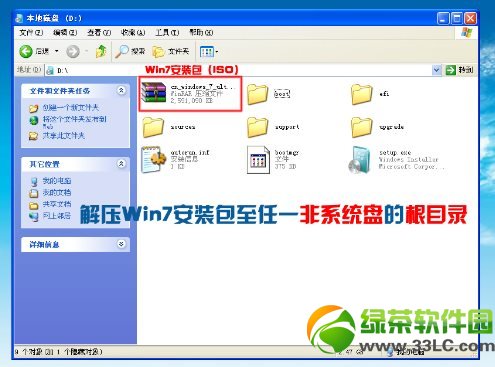
2、下面就需要一个软件来帮忙了----nt6 hdd Installer,运行nt6,会出现下面的窗口,按所示内容操作。

3、安装完成后,点击重启,如点击后无效,请手动重启
(注:如果运行后出现无法安装等异常,请尝试将nt6跟Win7文件放于同一目录)。

4、启动时会出现如下界面,选择nt6 hdd Installer mode 1选项(默认已选中)。

5、下面开始安装,如图所示选择完毕后点击下一步;

点击“现在安装”;

windows7旗舰版硬盘安装图解步骤图6
到这里可以说系统已经安装好了。

上述,就是windows7旗舰版硬盘安装图解步骤的全部内容了,硬盘装win7之前一定要备份好基本的驱动----至少要把网卡驱动备份好,或者提前下载对应的驱动,以免重装系统之后发生意外情况连接不上网络(虽说几率很小);备份好位于系统盘的重要数据(如桌面上的文件),以防数据丢失。
更多系统推荐:风林火山win7
Copyright ©2018-2023 www.958358.com 粤ICP备19111771号-7 增值电信业务经营许可证 粤B2-20231006